Hoe programma's te verwijderen zonder te verwijderen
De meeste toepassingen gebruiken het de-installatieprotocol van Windows om programma's te verwijderen; toepassingen van derden zullen echter doen wat ze willen. Als de programma's de verwijderfunctie van Windows niet gebruiken, kunnen ze mogelijk niet worden verwijderd via de functie Programma's toevoegen/verwijderen in Windows. In dit geval hebben de meeste bedrijven een de-installatieprogramma op de computer geladen en opgeslagen in het installatiebestand van hun programma. Als geen van deze opties beschikbaar is, moet u het programma handmatig verwijderen.
Stap 1
Klik met de rechtermuisknop op de snelkoppeling van de toepassing om een vervolgkeuzemenu te openen. Meestal bevindt deze zich op het bureaublad. Als dit niet het geval is, klikt u op de knop "Start" en controleert u onder Alle programma's of u Windows 7 of Windows Vista gebruikt. Controleer onder Programma's of u een Windows XP-gebruiker bent.
Stap 2
Selecteer de optie "Eigenschappen" in het vervolgkeuzemenu. Klik op het tabblad "Snelkoppeling". Het tekstvak \"Start in:\" geeft de map weer waarin de bestanden van de toepassing zijn opgeslagen. Markeer de tekst, exclusief de aanhalingstekens, klik met de rechtermuisknop op de gemarkeerde tekst en selecteer "Kopiëren" in het vervolgkeuzemenu.
Stap 3
Open Windows Verkenner. Om dit te bereiken, klikt u op de knop "Start". Selecteer de pijl "Alle programma's" of "Programma's". Klik op de map "Accessoires". Selecteer 'Windows Verkenner'.
Stap 4
Klik op het tekstvak linksboven, niet op het vak Zoeken. Het huidige pad wordt gemarkeerd. Klik met de rechtermuisknop op de gemarkeerde tekst en selecteer "Plakken" in het vervolgkeuzemenu.
Stap 5
Klik met de rechtermuisknop op de toepassingsmap, die in het linkerdeelvenster verschijnt, en selecteer de optie "Verwijderen" in het vervolgkeuzemenu. Bevestig de verwijdering als daarom wordt gevraagd. Hiermee worden de daadwerkelijke bestanden uit de map van de toepassing en de map zelf verwijderd. Nu de belangrijkste gegevens zijn verwijderd, moet u controleren of het programma zich in uw Windows-opstartprogramma bevindt.
Stap 6
Klik op de knop "Start" en typ "msconfig" in het vak Zoekopdracht starten. Als u Windows XP gebruikt, typt u "msconfig" in het tekstvak "Uitvoeren". Druk op de "Enter"-toets. Het venster Systeemconfiguratie wordt geopend.
Stap 7
Klik op het tabblad "Opstarten". Zoek alle vermeldingen die de naam van uw toepassing bevatten. Schakel het selectievakje naast de naam van de toepassing uit.
Stap 8
Klik op de knop "OK". Dit voorkomt dat de toepassing wordt gestart tijdens het opstarten van Windows. De laatste stap is om alle vermeldingen in het register te verwijderen.
Stap 9
Klik op de knop "Start" en typ "regedit". De Register-editor wordt geopend.
Stap 10
Volg het volgende pad in het register: "HKEY_CLASSES_ROOT\Applications" en zoek naar mappen die de naam van de toepassing bevatten.
Klik met de rechtermuisknop op de map en selecteer de optie "Verwijderen" in het vervolgkeuzemenu. Sluit de Register-editor en start uw computer opnieuw op.





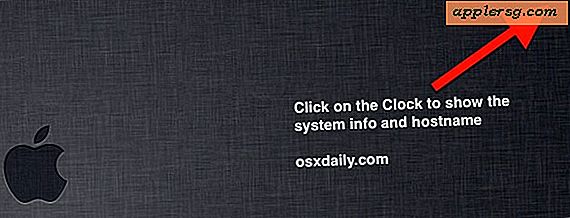





![Nieuwe versie van Mac OS X 10.7.3 uitgebracht voor ontwikkelaars [11D24]](http://applersg.com/img/mac-os-x/356/new-build-mac-os-x-10.jpg)
